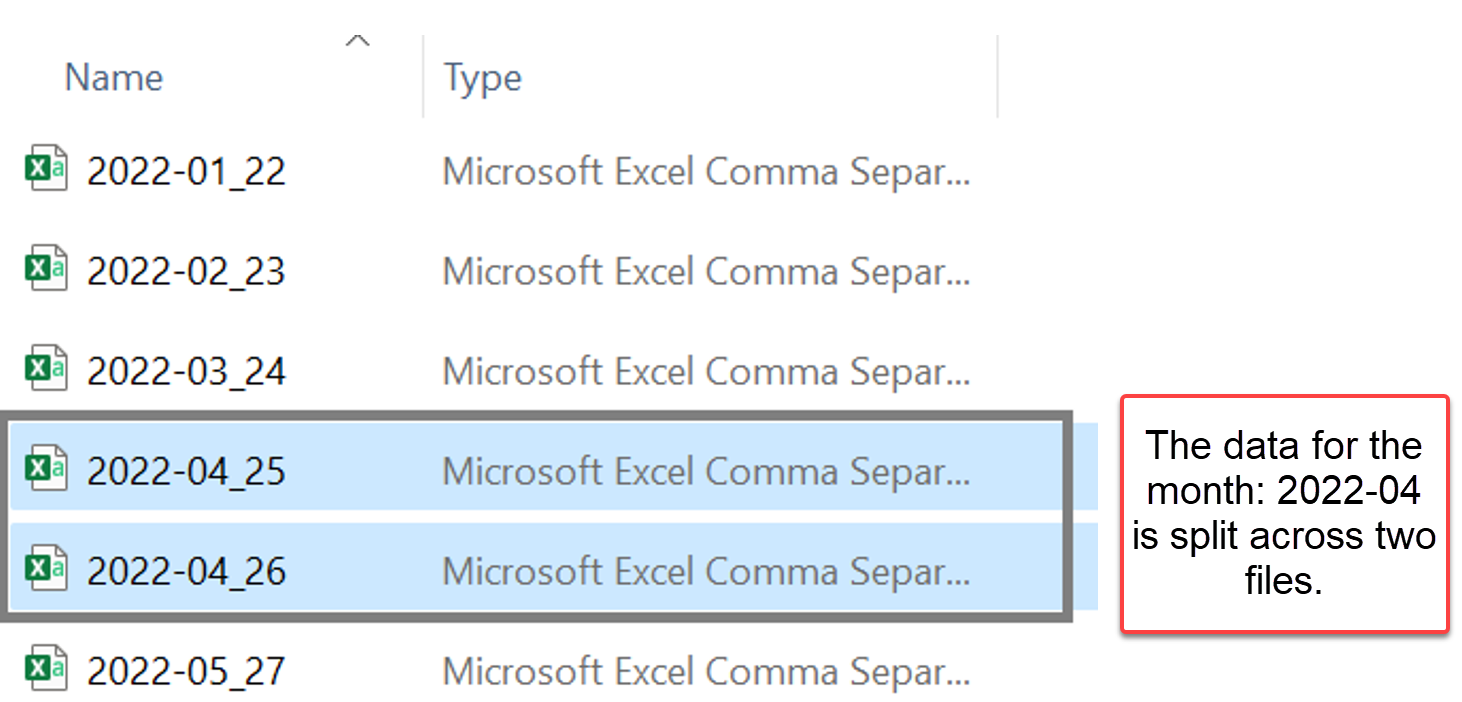收益 - 合作夥伴中心的報告概觀
適當角色:獎勵: 獎勵系統管理員 |獎勵使用者; Marketplace/Store:財務參與者
[ 報表 ] 頁面是 [收益] 工作區中各種頁面中所有可用報表的下載中樞。
您可以下載在 [收益] 或 [營收] 頁面中建立的報表,並套用所需的篩選。 或者,您可以使用 [新增報表] 選項,從此頁面 建立新的報表 。
若要啟動新的報表下載:
登入合作夥伴中心,然後選取 [收益>報告]。
從 [ 新增報表] 下拉式清單中選取報表 。
報表名稱 目的 適用性 收益 - 預設值 包含收益、付款和相關聯的對帳詳細數據。 範本包含獎勵特定、市集特定和市集特定屬性。 請參閱 收益默認架構。 針對所有獎勵計劃,儲存和市集計劃 收益 - 增長 包含衡量增長的獎勵槓桿收益、付款和相關對帳詳細數據。 請參閱 收益成長架構。 對於獎勵計劃,僅增長槓桿 收益 - Marketplace 包含收益、付款和相關聯的對帳詳細數據。 範本僅包含市集特定屬性。 請參閱 收益市集架構。 僅適用於市集計劃。 收益 - 市集 包含收益、付款和相關聯的對帳詳細數據。 範本只包含儲存特定屬性。 請參閱 收益存放區架構。 僅適用於市集程式 款項 僅包含付款訂單詳細數據。 深入瞭解 付款。 針對所有獎勵、儲存和市集方案。 不符合營收使用量 包含 $/MAU 的交易/使用量對帳資訊,該資訊不適合Microsoft商務獎勵。 請參閱 不符合資格的收入使用量架構。 僅適用於Microsoft商務獎勵。 MaxCapBalance MaxCapBalance 報告會顯示上限餘額上限、總收益,以及定義上限範圍層級所需屬性的餘額。 僅Microsoft商務獎勵。 選擇要下載之報表的格式和時間週期,然後選取 [ 下一步]。
選擇要套用的篩選條件,然後選取 [ 下一步]。
檢閱詳細數據,然後選取 [ 完成]。 這會將報表排入要下載的佇列。
等候報表從 [佇列 ] 狀態移至 [ 已完成 ] 狀態。 然後,選取您要下載之報表旁的複選框,然後選取 [ 下載]。
如果狀態顯示為失敗,請在幾分鐘內重試。
尋找下載的檔案或檔案。 壓縮的下載檔案會依下列方式組織:
- 如果匯出要求的總記錄計數導致小於或等於 50,000,則會產生單一檔案。
- 如果導出結果集的總記錄計數大於 50,000,且小於或等於 500,000,則檔案會依每個收益月份分割,最大檔案大小限制為 1 GB。
- 如果一個月的總記錄計數是 > 500,000,導出可能會導致多個檔案,最多 1 GB 的檔案大小上限。
您也可以透過 API 透過取得收益、支出和對應的交易詳細數據。CSV 檔案。 若要深入瞭解,請參閱 管理收益 - 合作夥伴應用程式開發人員。 API 支援尚無法用於不符合資格的收入使用量詳細數據。
![顯示 [收益報告] 畫面的螢幕快照,並開啟 [新增報表] 下拉式清單。下拉式清單會顯示數個報表選項。](../media/earnings/new-report-dropdown.png)
![此螢幕快照顯示 [設定報表詳細數據] 頁面,包括 CSV 和 TSV 格式,以及時間週期,包括 3、6、12 個月和自定義。](../media/earnings/configure-report-details.png)
![顯示 [設定報表篩選] 頁面的螢幕快照,其中包括註冊標識碼、方案名稱、參與名稱和 Levers。](../media/earnings/configure-report-filters.png)
![[設定報表檢閱和完成] 頁面的螢幕快照,包括已選取報表名稱、格式、時間週期和篩選等詳細數據。](../media/earnings/configure-report-review-complete.png)
![螢幕快照顯示 [收益報告] 畫面,其中一份報表的狀態顯示 [已排入佇列],另外兩個顯示為 [已完成]。](../media/earnings/earnings-reports-list.png)